オンライン同時配信公演 杵屋正邦作品撰「待春」コンサートでは、新型コロナウイルス感染拡大対策として、会場の観客数を25席に制限し、その代替として、YouTubeのライブ配信機能を用いたによるリアルタイムの動画配信を並行して実施しました。
また、コロナ共生時代の新しい邦楽器コンサート、および生徒さんの発表会などのニーズに応えるため、これまでの演奏会や発表会と同人数の舞台スタッフで実現することを前提条件としました。
配信の成果として、YouTubeライブ配信映像は、コンサート開催中の同時視聴者数102名、3日間のアーカイブ公開映像も含めると、延べ750名以上の方にご視聴いただくことができ、トライアル公演としては大きな成功を収めることができました。
今回、配信および舞台周りのスタッフとして、沖政一志氏と、金子宜弘氏の2名に、1か月半に渡って準備・調査段階から協力いただきました。お二人の略歴は、下記の通りです:
以下の内容は、今回Web映像配信監督をお願いした沖政さんから届いたレポートに画面キャプチャなどを加えて一部再構成したものになります。あくまでも、映像や音声のプロではなく、一般のユーザー目線で、Web配信に関わるソフトウェアや機器について事前調査をした内容、および配信機器構成、事後の評価などをまとめたものになります。今後のオンライン配信公演の参考となれば幸いです。
現在、Web上における配信ソフトウェアとしてはOBS Studioと、XSplitの2つが代表的なソフトウェアである。今回の公演についてはXsplitを利用した。
基本的にはどちらも配信に必要な機能は備わっているが、OBSとXSplitの違いとしてOBSはWindows、Mac両方に対応していることに対し、XSplitはWindowsのみのソフトウェアになる。報告者は普段はMacを使用しているため、少々慣れるのに時間がかかった。
XSplitの利点として配信先(YouTubeやTwitchなど)との連携に優れ、XSplitのアカウントを各配信サイトに認証させることでわずかツークリックで配信を開始できる、配信の手軽さがあげられる。複数サイトへの同時配信がしやすいのも特徴と言えるだろう(※有料版に限る)。
また、「シーン」と呼ばれる配信ソフトウェア内のチャンネルのような機能があり、事前に例えば公演前はシーン1、公演中はシーン2、休憩中はシーン3、終演はシーン4など用意しておくことで簡単に映像ソースなどを切り替えることができる。有料版に関してはシーン数に上限がないのでシーン内で映像ソースを切り替えるなどするよりもミスを減らすことができる。
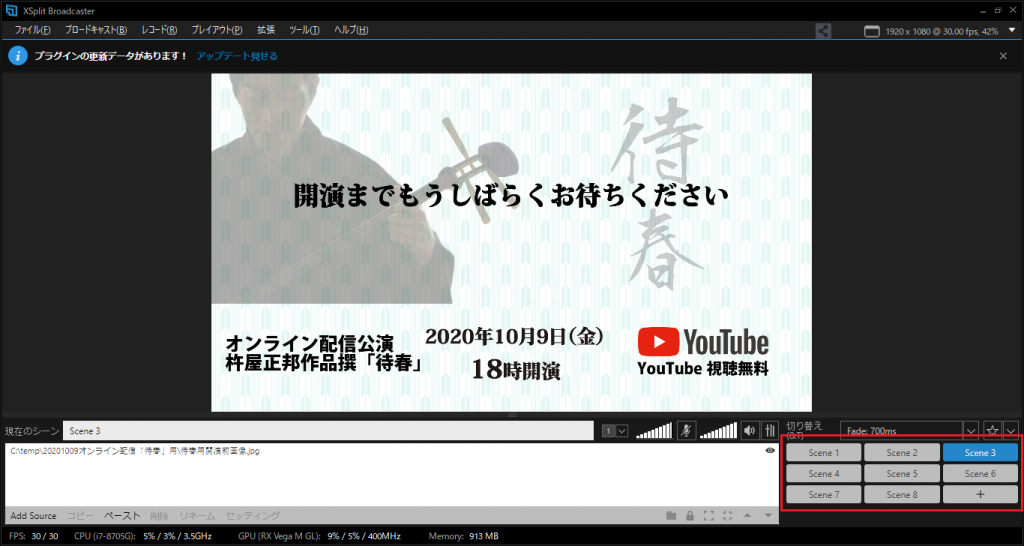
赤枠の部分で、シーンを切り替える。事前に静止画パーツを読み込んでおくことで、瞬時に切り替えることができる。
ただ、XSplitに限った話ではないが、ソフトウェアについてCPU、メモリー共にそれなりにパワーのある物が搭載されたPCでないと挙動が重くなるので、配信に用意するPCについてゲーミングPCなどスペックが高い物を用意した方が良い。
XSplitの欠点として、[ブロードキャスト]出力先として、YouTube Liveプラグインを選択した場合、あらかじめログイン承認を済ませておくことで、即座に配信が可能となるが、手軽さがある一方、ストリームキーなどの設定が省略されるため、想定外のYouTubeイベントに配信してしまうなどの、ミスが発生することがある。
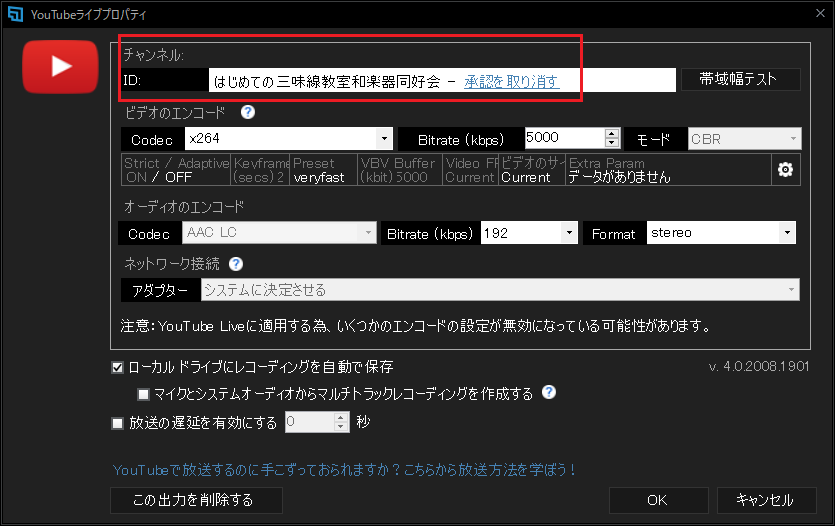
[ブロードキャスト]設定に、YouTubeLiveプラグインを使用した場合、ストリームキーなどの細かな設定はできない。
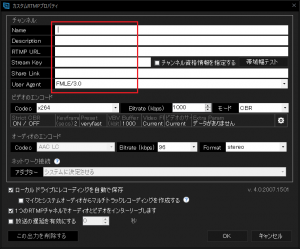
[ブロードキャスト]設定に[カスタムRTMP]を選択した場合、OBS同様に、RTMP URLやストリームキーを全て手動設定できる。(赤枠部分)
今回の公演の会場である代々木上原ムジカーザにてRoland V-1SDIというビデオスイッチャーを導入されていた。報告者は事前にその下位機種であるV-1HDを利用し一通り操作方法については理解をした上で公演に臨んだ。と言ってもそもそもの製品が操作するボタンについて直感的にわかりやすくなっているのでその場ですぐに慣れるものと思う。
どちらかというとHDMIやSDIという映像出力の規格について知っておく必要の方があり、事前に用意する機材が何か知る上で役に立った。
後述する図1にビデオスイッチャーを中心にした配線図を記したが、今回、ビデオスイッチャーにより4台カメラが使えるので4台用意をした。ただし一般的に現在のビデオカメラの映像出力はHDMIが主流であり、V-1SDIはHDMI入力が2つしかない。そのため、HDMI→SDI変換機を一つ購入し、SDI回線2つ、HDMI回線2つの4つの映像を用意できた。
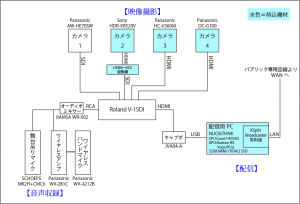
ビデオスイッチャーRoland V-1 SDIを中心とした機材構成図。図中の白枠の機材はムジカーザ備品、水色枠の機材が持込機材
映像出力と音声出力について、データの大きさの違いによりズレが生じた。その解決策としては
2つの手段が考えられる。
1、ソフトウェア側で調整
2、ビデオスイッチャー側で調整
今回は1のソフトウェア側での調整にした。オーディオデバイスの設定画面より、300msほど音声を遅延させて映像に追い付かせる手法にした。回線の状況にも依ると思うが、1時間20分くらいの公演では公演を通じてその後の修正は必要がなく終わらせられた。
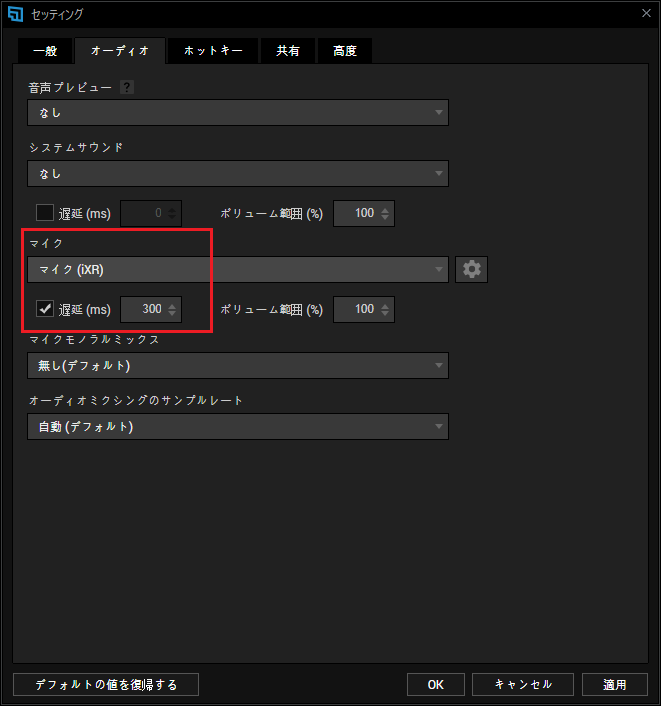
マイクと音声遅延の設定画面
また、映像バックアップをとるために会場(ムジカーザ)備品PC側と映像ビットレートや音声ビットレートを合わせた。
映像ビットレートは5000bps、音声ビットレートは192kbpsとした。
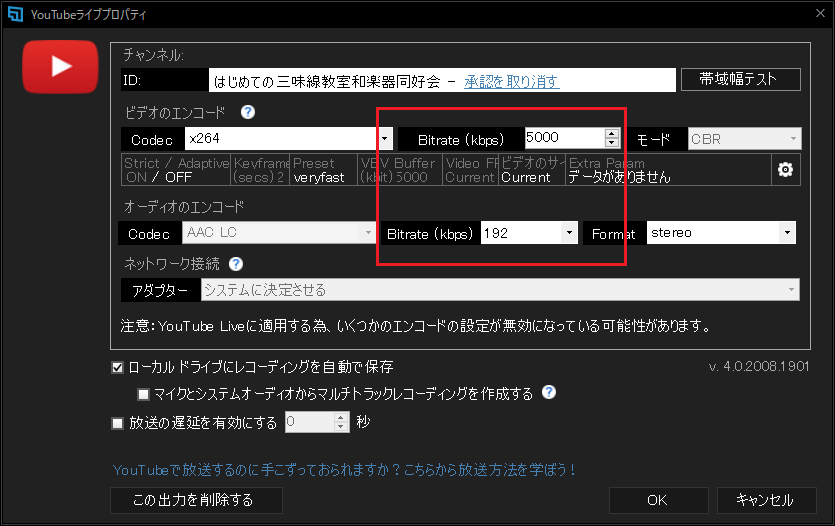
赤枠の部分で、映像/音声の各ビットレートを設定
ただ、そのバックアップを取る設定を行ったことでリハ中にトラブルが発生し、事前に用意していた本番用YouTubeイベントから、意図せずに配信が始まってしまった。
原因として配信のストリームキーがリハ用のYouTubeイベントと本番用のイベントで同一キーであったため、バックアップ側の機器から本番用のイベントに配信してしまうという形で動作してしまった。そのため新たにもう一度本番用のイベントを作成する手間が増えてしまった。
解決策としてYouTubeライブ配信を利用する場合、[Default stream key(可変)]は使わずに、リハ用・本番用とそれぞれにストリームキーを分けてYouTubeイベントを作成して、配信という形をとるのが良いと思われる。
その際、先述の[ブロードキャスト]設定では、[YouTube Live]プラグインではなく、[カスタムRTMP]を選択して、手動設定を行う必要がある。
今回は配信周りはほぼワンオペレーションになるためシンプルな構成で効果をあげたいと考えた。
カメラ1:定点全景
カメラ2:寄り1
カメラ3:曲間のMC用
カメラ4:寄り2
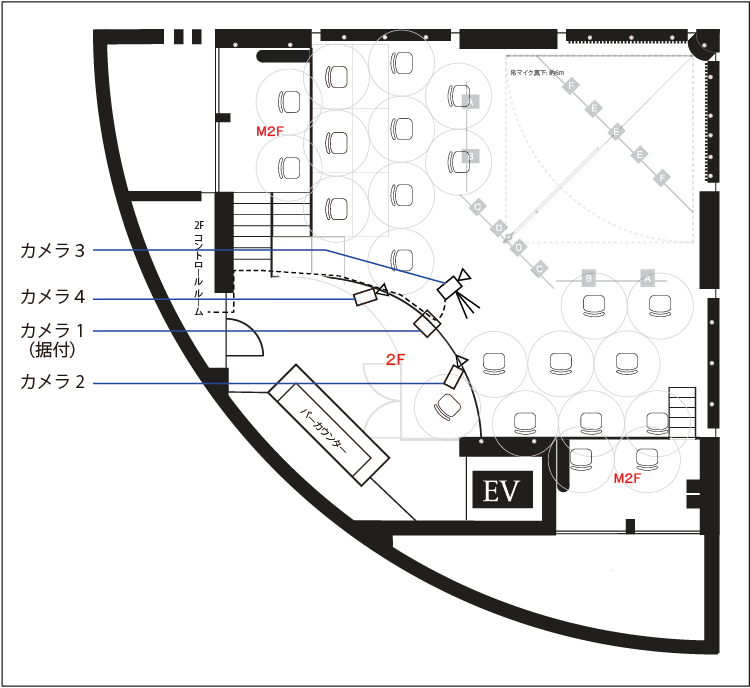
ムジカーザへのカメラ配置図。右上部分に奏者、客席は22席(1.5m間隔)
曲間のMC用の画像を固定できたことにより、MC中に各曲の奏者に合わせてカメラ2とカメラ4の画角を調整することができた。(カメラ配置については上図参照)





2階コントロールルーム内
奥がビデオスイッチャーおよび配信用PC、手前のノートPCで配信状況を随時チェックしつつ、楽譜を見ながら演奏に合わせてカメラスイッチ
報告者はYouTubeに動画を多数あげているが、動画の制作と生放送の配信は同じようなところもあるが根本的に大きく異なる。当然ながらその場で全て完結しなくてはならない。ソフトウェア内映像ソースの事前準備及び配信も含めたリハーサルを重ねたことで本番は無事に配信をすることができた。
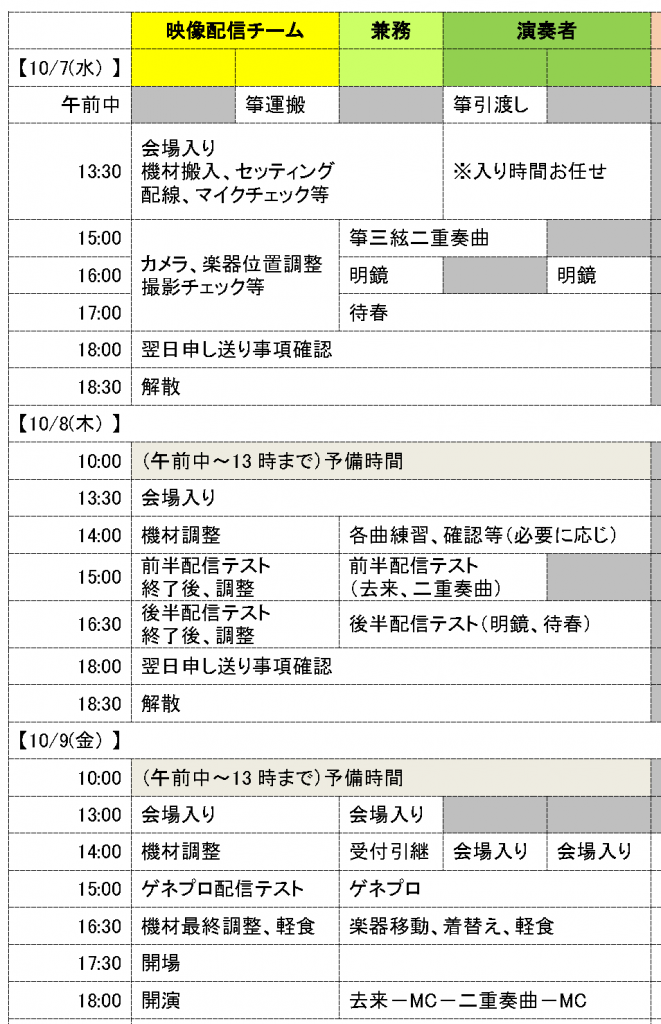
本番まで3日間で計4回の配信テストを実施
Web上の生放送をする上で、ソフトウェアに対する準備期間と、本番環境に対応する準備期間、この2つを用意することで放送中の自身のアクションが整理されスムーズな配信に繋がったと思われる。